iBeesoft Data Recovery是一款免费的数据恢复软件,这款软件可以帮你一键恢复误删除或丢失的电脑数据。iBeesoft Data Recovery可以100%安全有效的取消删除和无格式软件,可帮助您从硬盘驱动器,外部硬盘,RAW驱动器,SD卡,USB驱动器等中完全恢复已删除或丢失的数据。
功能特色:
恢复已删除的文件
在进行备份之前,使用“Shift + Delete”删除文件
右键单击菜单或只需按“删除”即可删除文件
在没有备份之前清除回收站
格式化驱动器恢复
意外地格式化分区,硬盘驱动器或存储介质。
提示“媒体/云端硬盘”未格式化,您要立即格式化吗?
设备初始化,设备无法访问或不可读,其他错误等。
恢复已删除/丢失的分区
分区隐藏或丢失
意外删除分区
由于重新分区,克隆,其他硬盘事故等导致的分区丢失
RAW驱动器恢复
文件系统显示为“RAW”或分区表损坏
磁盘显示为RAW或'媒体/驱动器未格式化
从RAW,无法访问,损坏的驱动器等恢复数据
由于错误操作而恢复数据
错误地剪切,复制,移动数据/文件夹
无备份恢复出厂设置
在写入数据等期间关闭或拔出存储介质...
数据恢复的其他原因
病毒攻击
系统/硬盘/软件崩溃,或Windows重新安装等。
其他不明原因
使用方法:
步骤1。选择要恢复的文件类型
启动iBeesoft Data Recovery时,默认情况下会检查所有文件类型。如果您只想恢复某些文件类型,可以取消选中并删除其他文件类型。单击“立即恢复”按钮,在选择文件类型后开始恢复。如果丢失的文件类型不在我们列出的5种常见文件类型中,您可以选中“所有文件类型”以选择所需内容。

第2步。选择要扫描或查找数据的位置
选择要查找数据的位置,例如某个分区,指定位置等。程序将扫描指定的分区,整个硬盘驱动器或外部存储设备以搜索丢失的数据,然后列出搜索的内容。您需要为桌面,收藏夹或库等特殊丢失数据位置选择系统分区。

第三步。预览并恢复丢失的文件
完成快速扫描,窗口的上半部分将显示扫描结果并指导“深度扫描”以获取更多数据。主窗口左侧的树形目录可引导用户查看丢失的文件作为路径或文件类型。中间部分将显示左侧窗口中所选文件夹下的所有文件和文件夹以及更多信息。右侧显示中间窗口中所选文件的缩略图和信息。

如果在快速扫描和恢复后找不到某些丢失的文件或无法正确打开,请单击Windows上部的“深度扫描”以查找更多数据。深度扫描将扫描每个扇区,因此需要一段时间才能完成扫描。

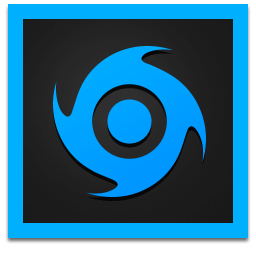








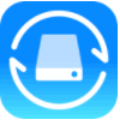
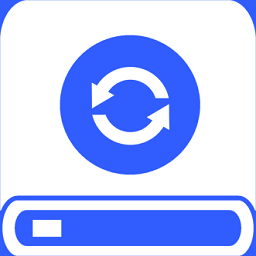








 大小: 69.8M
大小: 69.8M

 数据恢复精灵v4.2.1.296 绿色特别版
数据恢复精灵v4.2.1.296 绿色特别版  Ontrack EasyRecovery12.0.0.2汉化版
Ontrack EasyRecovery12.0.0.2汉化版  DataExplore数据恢复大师2.54 中文特别版
DataExplore数据恢复大师2.54 中文特别版  硬盘数据恢复软件PowerDataRecovery绿色汉化版
硬盘数据恢复软件PowerDataRecovery绿色汉化版  超级数据恢复软件(SuperRecovery)v6.8.1 中文特别版
超级数据恢复软件(SuperRecovery)v6.8.1 中文特别版  Excelrecovery(Excel文件修复)v3.0 绿色汉化版
Excelrecovery(Excel文件修复)v3.0 绿色汉化版  iCare Data Recovery 专业版v6.2 绿色中文版
iCare Data Recovery 专业版v6.2 绿色中文版  易我数据恢复2.1.1 单文件注册版
易我数据恢复2.1.1 单文件注册版  数据恢复软件10合1金装版
数据恢复软件10合1金装版  Advanced Exchange RecoveryV2.5绿色英文免费版
Advanced Exchange RecoveryV2.5绿色英文免费版  磁盘文件恢复大师2008v2010版
磁盘文件恢复大师2008v2010版  Portable Recover Files(数据恢复工具)v3.2.6 英文绿色版
Portable Recover Files(数据恢复工具)v3.2.6 英文绿色版  NonCook(恢复破损的的MP3文件)V2.0Build52英文安装版
NonCook(恢复破损的的MP3文件)V2.0Build52英文安装版  ExchangeRecovery(修补损坏的Exchange文件)V2.1Build096246英文安装版
ExchangeRecovery(修补损坏的Exchange文件)V2.1Build096246英文安装版